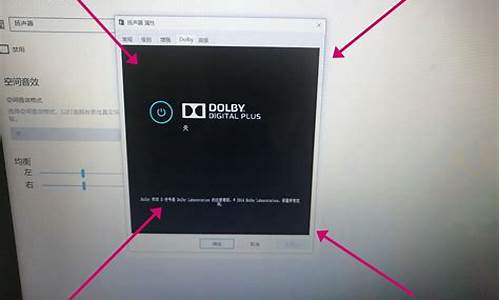电脑系统误删损坏怎么修复好-电脑系统误删损坏怎么修复
1.电脑系统文件被破坏、怎么还原?
2.电脑的系统文件被删除无法开机怎么办?
3.win10系统误删了启动引导,怎么恢复
电脑系统文件被破坏、怎么还原?
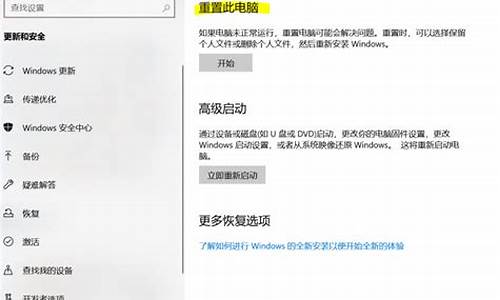
可以进行修复,具体的操作步骤如下:
1、首先,重新启动计算机,按[F8]进入高级启动选项,选择“修复计算机”选项,如下图所示,然后进入下一步。
2、其次,完成上述步骤后,进入系统恢复选项界面,单击[下一步]按钮继续,如下图所示,进入下一步。
3、接着,完成上述步骤后,将弹出一个用户登录界面。 如果系统需要密码,则此时需要输入密码,如下图所示,然后进入下一步。
4、然后,完成上述步骤后,将进入“系统恢复选项”对话框。 在此界面中,可以看到[启动修复]选项,点击并进入下一步,如下图所示。
5、最后,完成上述步骤后,系统将自动修复损坏的文件,并且计算机不会进入系统,如下图所示。等待片刻,自动修复完成后,问题就解决了。
电脑的系统文件被删除无法开机怎么办?
电脑的系统文件被删除无法开机时,可以选择修复引导程序,系统还原或者系统重装。
对于用户来说,如果不知道那些是系统文件的话,那么C盘的文件尽量不要删除。系统文件指的是存放操作系统主要文件的文件夹,一般在安装操作系统过程中自动创建并将相关文件放在对应的文件夹中,这里面的文件直接影响系统的正常运行,多数都不允许随意改变。它的存在对维护计算机系统的稳定具有重要作用。如果此类文件夹被损坏或丢失,将会导致系统不能正常运行,甚至导致系统崩溃。
系统文件出错问题与方案(列举)
1.“bootmgr is missing”
原因:此情况往往是用户意外或者故意删除了一些重要系统文件,文件被病毒或恶意软件损坏或摧毁,不适当的BIOS操作,不正确的重装系统或者是C盘系统崩溃造成的。
方案:
a.光盘
开机进入“BIOS”设置,按DEL键或F2键或者F12键;
切换到“Advanced BIOS”设置;
选择“First Boot Device”为 “CMOS”(有的可以通过DEL键直接选择);
插入系统盘恢复光盘,启动电脑;
显示光盘的安装界面后,点击修复计算机自动修复;
取出光盘重启电脑;
活动分区设置修复“bootmgr”。
b.u盘
安装上诉光盘步骤,将“First Boot Device”为?“USB-HDD”;
插入U盘启动盘;
进入PE系统;
选择磁盘管理选项;
右击装系统的盘标记活动分区;
引导修复。
c.pe工具
通过pe工具,进入pe桌面,选择修复引导。
2.蓝屏
原因:不仅仅删除系统文件,电脑不心装上了恶意软件,或上网时产生了恶意程序;电脑中毒、安装了不稳定的软件;硬盘使用久了“坏道”;电脑用久了内存坏、不兼容进灰尘等都可能造成电脑蓝屏无法开机。
方案:
a.借鉴引导修复方案;
b.高级选项选“最近一次的正确配置”修复(开机F8);
c.用系统自带的系统还原;
d.多条内存一起用不兼容等,建议更换内存;清理内存条、“金手指”(专业工具、人员清理,以免损坏);
e.插拔内存、显卡清灰,检查硬盘、主板零部件等是否有问题(笔记本可取下电池放电);
f.开机报警音,可根据提示音来判断是那个部件出了问题。
温馨提示:如果引导修复、硬件修复、系统还原不成功可以重做系统,光盘、U盘、实体店都可以,这里就不详细叙述了。
win10系统误删了启动引导,怎么恢复
修复系统引导文件需要制作好系统启动U盘或?Win PE U盘。
第一步:
使用制作好的系统启动U盘或?Win PE U盘,进入到命令指示符
注意:不同操作方式,操作画面可能会有差异。
第二步:
打开命令提示符,执行?bcdedit /enum?命令。
如果看到下图红框中的提示,则说明引导已经损坏。
第三步:
依次执行如下命令修复?Windows 10?的主引导记录并重建?BCD?配置文件:
BOOTREC /SCANOS 用于扫描安装成功后有引导记录了的操作系统
BOOTREC /FIXMBR 用于修复传统引导的mbr记录
BOOTREC /FIXBOOT 用于修复损坏的扇区引导
BOOTREC /REBUILDBCD 用于重建修复BCD引导记录
BOOTREC /SCANOS 命令:
BOOTREC /FIXMBR 命令:
BOOTREC /FIXBOOT 命令:
BOOTREC /REBUILDBCD 命令:此步结束后,修复则已完成。
第四步:
再次使用bcdedit /enum?命令检查引导是否重建完成。
声明:本站所有文章资源内容,如无特殊说明或标注,均为采集网络资源。如若本站内容侵犯了原著者的合法权益,可联系本站删除。